MP4
- 1. MP4 Converter +
- 2. Conversion MP4 +
- 3. Other MP4 tips +
طريقتان ممتازتان لتحرير بيانات MP4 الوصفية لنظامي التشغيل Windows / Mac
من Ahmed Absal • 2022-10-31 15:35:02 • حلول مثبتة
إذا كنت ترغب في قراءة معلومات ملف الفيديو ، فيمكنك النقر بالزر الماوس الأيمن فوقه واختيار خاصية وتحديد التفاصيل. ومع ذلك ، لا يمكن تحرير المعلومات هناك. على سبيل المثال ، ربما تريد أن تحرير البيانات الوصفية لأفلام MP4 الخاصة بك، مثل الممثلين أو المخرجين أو العلامة أو الوصف. كيف تحرير البيانات الوصفية MP4؟ لحسن الحظ وجدنا MP4 محرر البيانات الوصفية للفيديو من اجلك
Wondershare UniConverter (في الأصل Wondershare Video Converter Ultimate) هو أفضل محرر بيانات وصفية بتنسيق MP4. يمكنك استخدامه لتحرير البيانات الوصفية لـ MP4 بسهولة. يقوم محرر البيانات الوصفية MP4 بمعالجة مقاطع الفيديو بسرعة 30X أسرع دون أي خسارة في الجودة. في هذه الحالة ، تشاهد مقاطع فيديو عالية الجودة على أجهزة Apple على الفور. إلى جانب ذلك ، إنه محول فيديو الكل في واحد. يمكنه تحويل مقاطع الفيديو وتنزيل مقاطع الفيديو ونسخ أقراص DVD. يمكنك تحويل مقاطع الفيديو من أي تنسيق إلى أجهزة iOS ، وأجهزة Android ، وما إلى ذلك ، ما عليك سوى تنزيلها للتجربة.
 Wondershare UniConverter (في الأصل Wondershare Video Converter Ultimate)
Wondershare UniConverter (في الأصل Wondershare Video Converter Ultimate)
صندوق أدوات الفيديو الكامل الخاص بك

- قم بتحويل الفيديو إلى أكثر من 1000 تنسيق مثل AVI و MKV و MOV و MP4 وما إلى ذلك.
- العمل كأداة لإدارة البيانات الوصفية لتحرير ملفات البيانات الوصفية للفيديو
- قم بتحويل الفيديو إلى إعداد مسبق محسن لجميع الأجهزة تقريبًا
- 30 X سرعة تحويل أسرع من المحولات الشائعة الأخرى
- قم بتحرير مقاطع الفيديو الخاصة بك وتحسينها وتخصيصها عن طريق تقليم مقاطع الفيديو واقتصاصها وإضافة ترجمات وعلامة مائية ، إلخ.
- انسخ الفيديو على قرص DVD قابل للتشغيل باستخدام قالب DVD مجاني جذاب
- قم بتنزيل أو تسجيل مقاطع الفيديو من أكثر من 10000 موقع لمشاركة الفيديو
- يتضمن صندوق الأدوات متعدد الاستخدامات صانع GIF ومحول VR ومسجل الشاشة
- نظام التشغيل المدعوم: Windows 10/8/7 / XP / Vista، Mac OS 10.15 (Catalina)، 10.14، 10.13، 10.12، 10.11، 10.10، 10.9، 10.8، 10.7، 10.6
كيفية تحرير بيانات MP4 الوصفية باستخدام محرر البيانات الوصفية للفيلم؟
لتمييز أفلام MP4 ، ما عليك سوى قراءة الخطوات أدناه. يحتوي Wondershare UniConverter (أصلاً Wondershare Video Converter Ultimate) على واجهة مصممة بشكل جميل. لا يتطلب الأمر منك أي جهد لتتعلمه.
هناك طريقتان لإضافة بيانات MP4 الوصفية إلى ملفات الفيديو. باستخدام الطريقة الأولى ، يمكنك تحرير بيانات MP4 الوصفية مع أي فقد في جودة الفيديو.
الطريقة 1: تحرير البيانات الوصفية MP4 مباشرة من Toolbox
الخطوة 1 ابحث عن أداة محرر العلامات MP4.
بعد تنزيل وتثبيت Wondershare UniConverter (أصلاً Wondershare Video Converter Ultimate) على جهاز الكمبيوتر الخاص بك ، انتقل إلى Toolbox> إصلاح البيانات الوصفية للفيديو للدخول إلى نافذة التحرير.
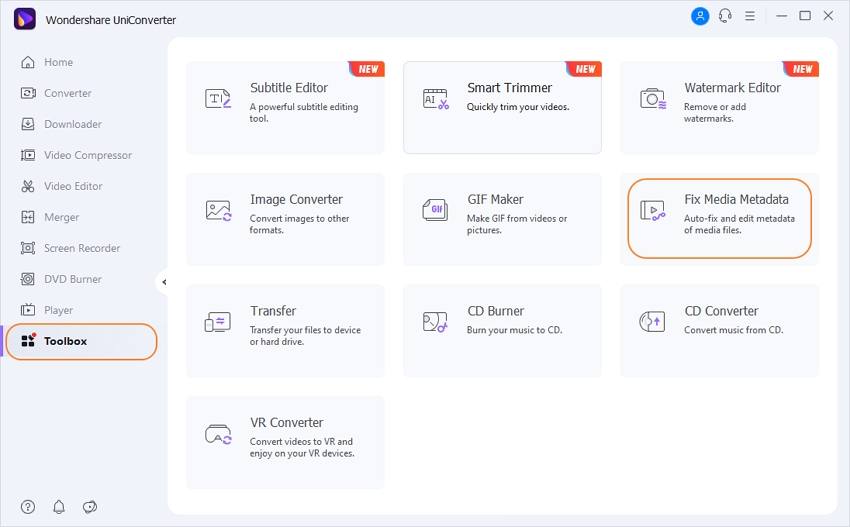
الخطوة 2 قم بتحميل الملف إلى محرر علامات MP4 هذا.
انقر على … الزر لإضافة الفيديو الذي تريد تحرير البيانات الوصفية.
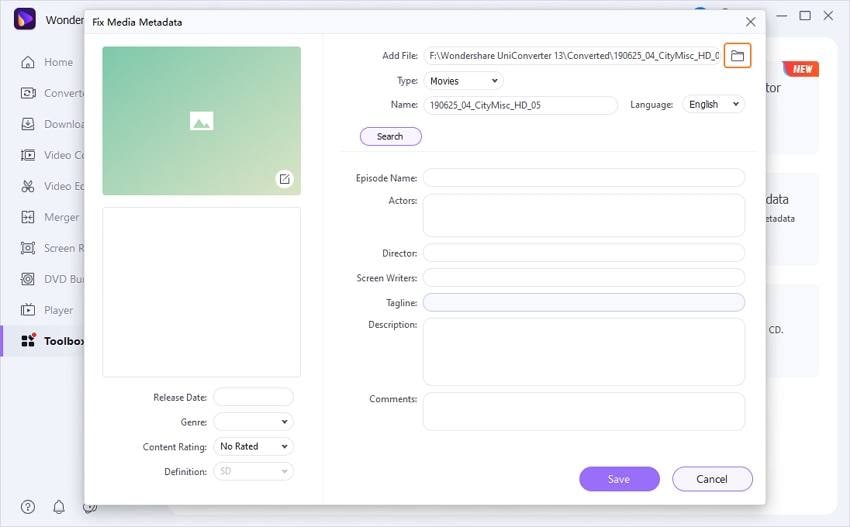
الخطوة 3 تحرير البيانات الوصفية MP4.
يمكنك الآن إصلاح أو تعديل أو إضافة بيانات MP4 الوصفية إلى ملفات الفيديو من الجوانب الثلاثة التالية.
1. Wondershare UniConverter (في الأصل Wondershare Video Converter Ultimate) يكتشف نوع الفيديو تلقائيًا ويسقطه في Movies, TV Shows و Home Video. يمكنك تغييره بالنقر فوق الزر القائمة المنسدلة لـ Type.
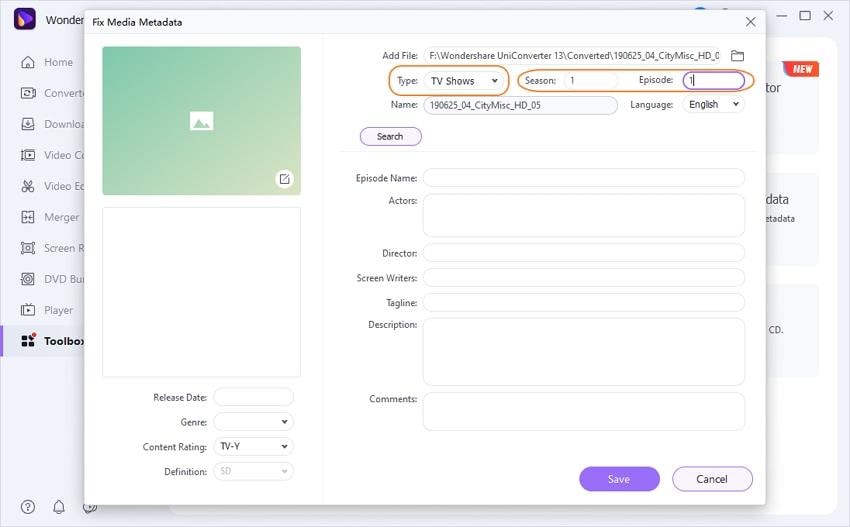
إذا اخترت TV Shows، يمكنك التعديل Season و Episode الى جانب Type .
2. بالنسبة للغة الفيديو والنوع وتصنيف التعليق والتعريف ، يمكنك تحديد خيار مناسب من القائمة المنسدلة.
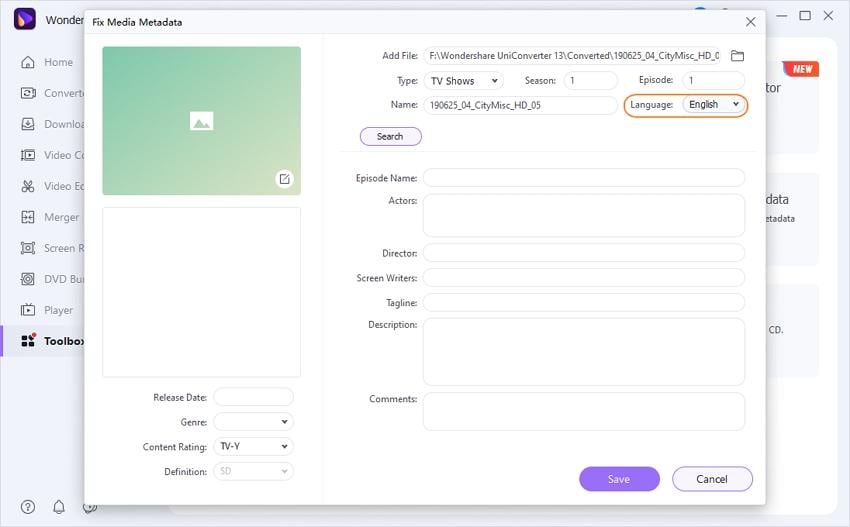
3. للحصول على معلومات أخرى مثل الممثلين والمخرجين وكتاب الشاشة والشعار والوصف والتعليقات وتاريخ الإصدار ، تحتاج إلى تعبئتها يدويًا.
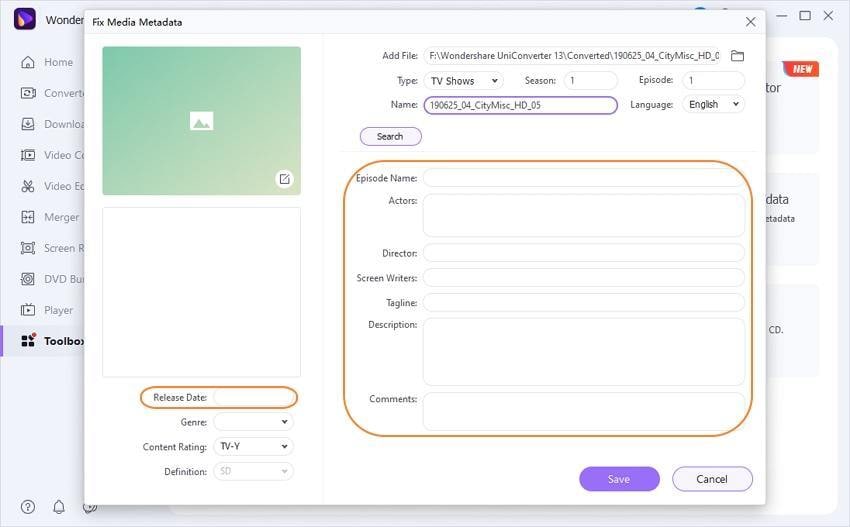
الخطوة 4 حفظ البيانات الوصفية.
انقر على Save الزر عند الانتهاء من تحرير البيانات الوصفية للفيديو. الآن سيكون تشغيل مقاطع الفيديو على جهاز iOS الخاص بك أسهل بكثير.
الطريقة 2: تحرير بيانات MP4 الوصفية قبل تحويل الفيديو
إذا كان لديك طلب تحويل بالإضافة إلى إضافة بيانات وصفية للفيديو ، فيمكنك استخدام هذا الحل ، والذي يمكنه إضافة البيانات الوصفية للفيديو قبل تحويل الفيديو.
الخطوة 1 أضف ملف فيديو إلى محرر البيانات الوصفية هذا.
قم بتشغيل البرنامج بعد التثبيت ، وسوف ينتقل إلى Video Converter قسم بشكل افتراضي. انقر على Document في الزاوية العلوية اليسرى لتحميل مقاطع الفيديو المطلوبة لتحرير البيانات الوصفية.
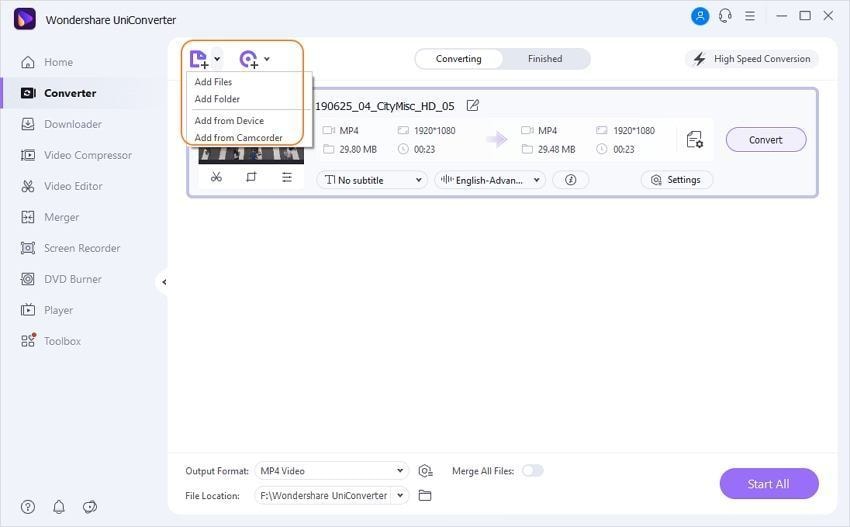
الخطوة 2 افتح محرر البيانات الوصفية للفيديو.
ثم سترى الصورة المصغرة للفيديو في الواجهة الأساسية.
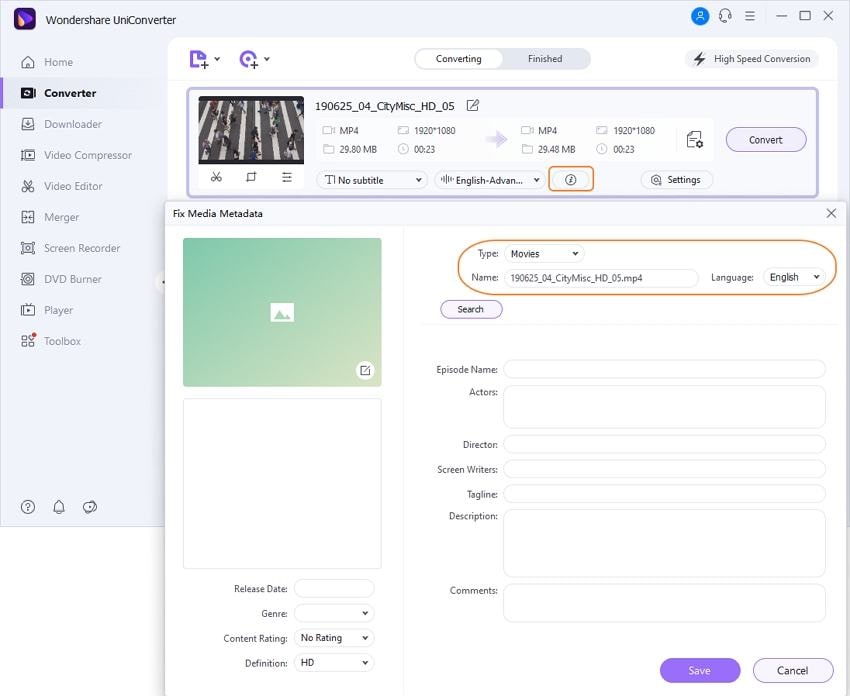
انقر فوق الرمز المحاط بدائرة كما تظهر لقطة الشاشة أعلاه ، وستحصل على نافذة منفصلة لـ إصلاح البيانات الوصفية للفيديو.
الآن يمكنك المتابعة لتحرير البيانات الوصفية للفيديو حسب الرغبة ، وهو نفس الطريقة الأولى في الخطوة 3.
الخطوة 4 حفظ البيانات الوصفية وتحويل الفيديو.
عندما تكمل جميع عمليات تحرير البيانات الوصفية ، انقر فوق Save للتأكيد. ثم اضغط Convert احفظ التغييرات في مقاطع الفيديو المحولة.
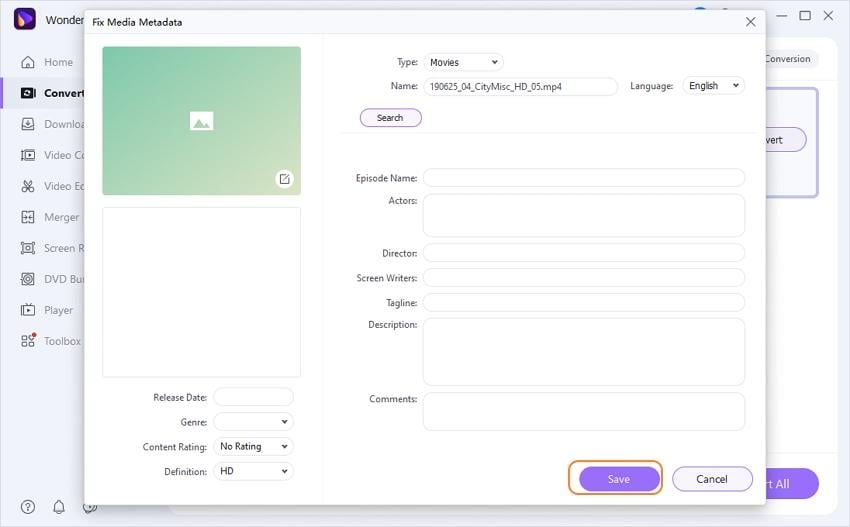




Ahmed Absal
staff Editor